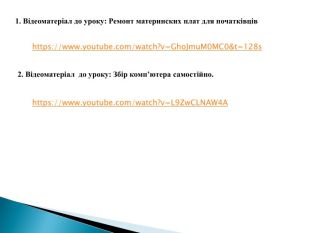Урок виробничого навчання : «Модернізація основних компонентів системного блоку персонального комп’ютера. Оновлення та налаштування материнської плати»

















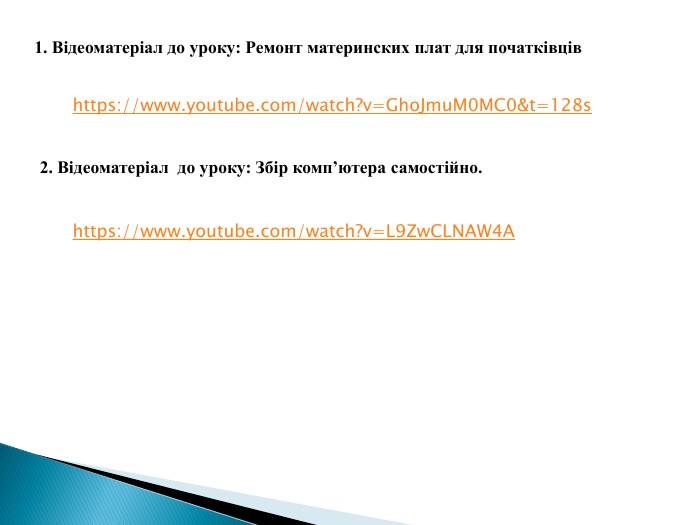
Дати визначення “Периферійним пристроям”? Перелічіть їх?Що таке мультимедійне обладнання? Які пристрої можна під’єднати до ПК?Які ви знаєте порти і роз’єми , які розташовані на задній панелі системного блоку?Опитування з попередньої теми:“Підключення периферійних пристроїв до ПК. Підключення мультимедійного обладнання до ПК ”
Материнські плати - це комплекс різних пристроїв, що підтримує роботу системи в цілому. Плата являє собою електронний пристрій, виконаний зі скловолокна, електронні компоненти якого пов'язані між собою металевими доріжками. Хоча загальна кількість додаткових функціональних можливостей системної плати розрізняється залежно від виробника і моделі, вона є ядром, що зв'язує основні компоненти комп'ютера. Материнська плата GIGABYTE G1. Assassin. Материнська плата Intel D945 GTP,D845 PLM i945 G, s775
Одним з найважливіших елементів комп'ютера є системна, вона ж відома як материнська плата. Ця текстолитовая пластина з припаяними до неї мікросхемами і роз'ємами виконує складальну функцію, об'єднуючи всі інші елементи комп'ютера. Без материнської плати не зібрати ні комп'ютер, ні смартфон, ні будь-який інший складний пристрій. Вона — основа всього. Тому дуже важливо при зборі комп'ютера враховувати пропускну здатність шини системної плати.
Системна (материнська) плата з'єднує всі найважливіші елементи комп'ютера. Завдяки їй організовуються всі складні процеси і виконуються завдання. Навіть комп'ютерні миша і клавіатура працюють так, як вони працюють тому, що обмінюються інформацією з іншими пристроями через системну плату. Працездатність всього комп'ютера залежить від неї. Та й швидкість — теж. Тому дуже важливо при зборі комп'ютера враховувати пропускну здатність шини системної плати.
Головні елементи материнської плати: Чіпсет. Набір мікросхем, сполучний компонент для інших елементів. Північний міст. Поєднує процесор з іншими компонентами. Південний міст. Підключає компоненти, яким не потрібна висока швидкість. BIOS. Набір мікросхем постійної памяті, розташованих на материнській платі.
Chipset комплект мікросхем, відомих як мости, північний і південний. Перший контролює взаємодію материнки з оперативний, GPU і ЦП, регулюючи швидкість їх роботи. Він також виконує функцію сполучної ланки з другим мостом, який відповідає за енергозбереження, БІОС, аудіочіп, годинник і інтерфейси для з'єднання з інтернетом, носіями інформації, дисководами.
Гнізда під ОЗП. правило, кількість варіюється в межах від 1 до 4 роз'ємів. Краще підбирати варіант мінімум з двома слотами: так можна активувати багатоканальний режим і підвищити продуктивність. Вибираючи материнку, варто звернути увагу на те, який об'єм оператіви вона підтримує. Материнская плата серверная ASUS Z10 PR-D16
Слоти PCI і PCI Express. Перший варіант потрібен для під'єднання аудіоінтерфейсу, ТВ-тюнерів і інших компонентів, яким не потрібна висока швидкість. Другий – спритніше, тому призначений для більш вимогливих елементів, наприклад, дискретних графічних адаптерів. Відеокарта AFOX Geforce GT730 2 GB DDR3 (AF730-2048 D3 L6)Відеокарта ASUS Ge. Force GT 730 2 GB GDDR5 (GT730-SL-2 GD5-BRK)
SATA, M2, IDE порти для жорстких і твердотільних дисків, оптичних приводів. Зовнішні роз'єми - виходи на навушники і мікрофон, в інтернет, на монітор, USB. Входи для живлення безпосередньо материнки, ЦП і охолодження. Вентилятор для корпуса CHIEFTEC Thermal Killer AF-0825 S (AF-0825 S)Процессорный кулер Silver Stone ARGON AR12-RGB (SST-AR12-RGB)
Положення при установці, кількість пристроїв, що підключаються, тип роз'ємів і багато іншого визначається форматом системної плати. Материнські плати бувають різних форматів. Ось найпоширеніші: Mini ITX. Micro ATX (m. ATX). ATX. Найкомпактніша плата — Mini ITX, йде з інтегрованим процесором, рідко коли використовується при самостійному зборі комп'ютера. Наступна за розміром — m. ATX. Відмінна плата для офісного або домашнього робочого комп'ютера. ATX — найбільша і функціональна плата, до неї можна підключити набагато більше пристроїв. Підходить для професійних робочих комп'ютерів (для дизайну, програмування, роботи з відео ) та ігрових системників. Якщо ви самостійно збираєте комп'ютер, краще спочатку придбайте відповідну системну плату , а потім — системний блок, до якого увійде і вона, і всі додаткові підключаються елементи.
Мікросхема BIOS на системній платі BIOS– набір впаяних в чіп на материнській платі мікропрограм. Підсистема відповідає за активацію компонентів, перевіряє їх придатність до роботи, після чого спеціальне програмне забезпечення включає операційну, яка також отримує команду від БІОС. Після того, як ви натиснули на кнопку ПУСК на своєму комп'ютері, він першим ділом звертається до BIOS. Це — найважливіша мікросхема, яка встановлюється на материнську плату. Так, ті білі написи, які пробігаються по екрану вашого комп'ютера, демонструють роботу мікросхеми BIOS. Вона перевіряє працездатність всіх систем, зв'язується з підключеними пристроями (монітором, клавіатурою, мишею і іншими зовнішніми пристроями). Робота BIOS-а не припиняється до моменту виключення.
В меню підсистеми користувач може змінити різноманітні параметри, наприклад, вказати завантажувальний диск. Материнка запам'ятовує зміни. Цей екран можна викликати, поки ще не запустилася ОС, використовуючи відповідну кнопку на клавіатурі. На різних пристроях вона відрізняється. В сучасних моделях материнських плат з'явився UEFI. Він є вдосконаленим варіантом підсистеми. Він може працювати в 32- і 64-бітному режимах. У нього більше, ніж у БІОС, адресний простір, що прискорює завантаження. Меню привабливіше і зрозуміло, а можливості налаштування ширше. За меню можна комфортно переміщатися, використовуючи мишу, а не кнопки.
Шини на материнській платі Всі дані між компонентами, встановленими на материнській платі, повинні якось передаватися, щоб комп'ютер взагалі функціонував. Для цього і використовуються шини — групи провідників, по яких пересилаються команди від одного компонента до іншого. Говорячи просто, це набір зібраних в пучок електропроводів, які з'єднують між собою елементи комп'ютера. ЗАЛЕЖНО від методу, згідно з яким шини передають інформації, вони бувають послідовними і паралельними.
У шин системної плати різний функціонал. Основна передача даних здійснюється по адресній шині, яка вважається основною. Шини, що зв'язують процесор з оперативною пам'яттю, формують одну загальну, по частоті якої можна судити про швидкість системної плати. Пропускна здатність шин — важливий параметр, на який варто звертати увагу при виборі системної плати для складання власного комп'ютера. Інші шини дозволяють підключати сторонні пристрої і розширювати можливості всього комп'ютера. Тобто в залежності від з'єднання з комплектуючими бувають:1. Внутрішні – служать для з'єднання процесора з основними елементами ПК.2. Введення/виведення – для периферії. Такі варіанти приєднуються в внутрішнього провідника через мікросхеми CPU – міст. Материнская плата ASUS TUF_X299_MARK_1


про публікацію авторської розробки
Додати розробку